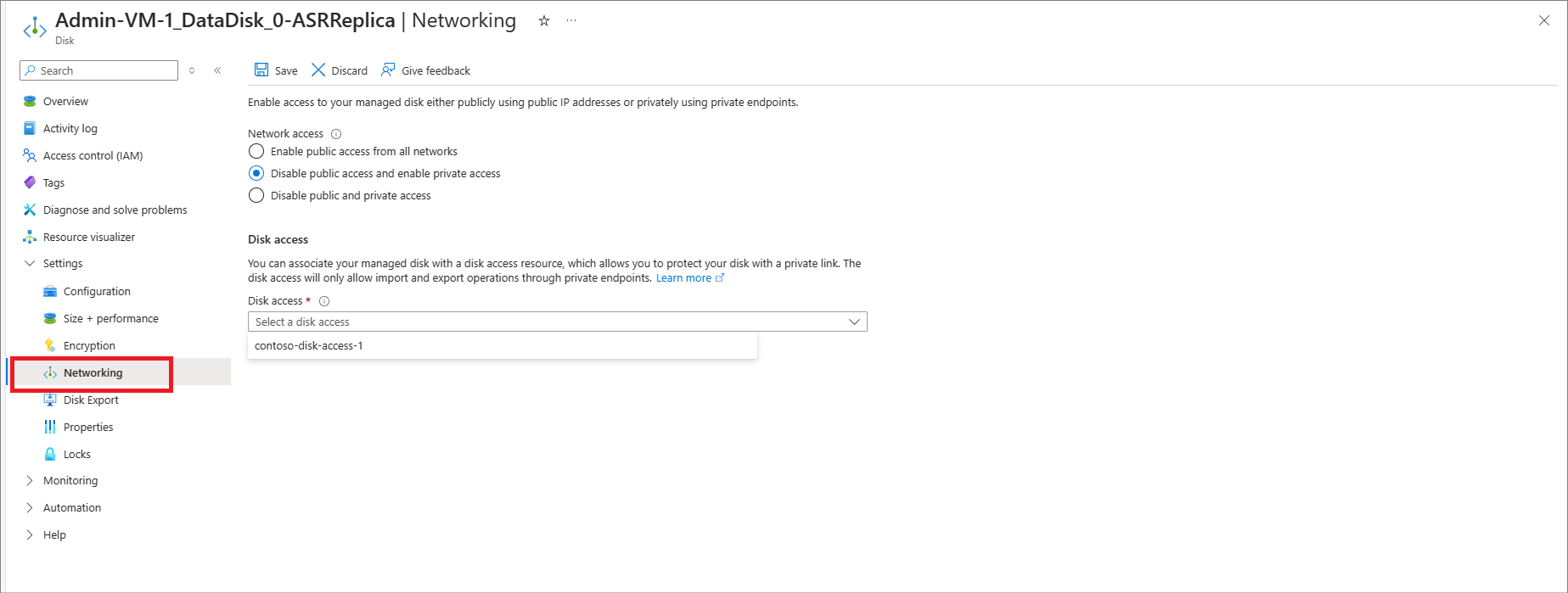Veelgestelde vragen: Herstel na noodgeval van Azure naar Azure
In dit artikel vindt u antwoorden op veelgestelde vragen over herstel na noodgevallen van virtuele Azure-machines naar een andere Azure-regio met behulp van de Azure Site Recovery-service .
Algemeen
Hoe wordt Site Recovery geprijsd?
Meer informatie over de kosten voor herstel na noodgevallen van virtuele Azure-machines.
Hoe werkt de gratis laag?
Elk exemplaar dat is beveiligd met Site Recovery, is de eerste 31 dagen gratis. Na die periode is de beveiliging voor elk exemplaar gelijk aan de tarieven die worden samengevat in prijsgegevens. U kunt kosten schatten met behulp van de Azure-prijscalculator.
Worden er in de eerste 31 dagen andere Azure-kosten in rekening gebracht?
Ja. Hoewel Azure Site Recovery gedurende de eerste 31 dagen van een beveiligd exemplaar gratis is, worden er mogelijk kosten in rekening gebracht voor Azure Storage, opslagtransacties en gegevensoverdracht. Voor een herstelde VM kunnen ook Azure-rekenkosten worden aangerekend.
Hoe kan ik aan de slag met herstel na noodgevallen van virtuele Azure-machines?
- Meer informatie over de architectuur voor herstel na noodgevallen van virtuele Azure-machines.
- Bekijk de ondersteuningsvereisten.
- Herstel na noodgevallen instellen voor virtuele Azure-machines.
- Voer een noodherstelanalyse uit met een testfailover.
- Voer een volledige failover uit naar een secundaire Azure-regio.
- Failback van de secundaire regio naar de primaire regio.
Hoe zorgen we voor capaciteit in de doelregio?
Het Site Recovery-team en het Azure-capaciteitsbeheerteam plannen voldoende infrastructuurcapaciteit. Wanneer u een failover start, helpen de teams er ook voor te zorgen dat exemplaren van virtuele machines die worden beveiligd door Site Recovery, worden geïmplementeerd in de doelregio.
Replicatie
Kan ik virtuele machines repliceren met schijfversleuteling?
Ja. Site Recovery ondersteunt herstel na noodgevallen van virtuele machines waarvoor Azure Disk Encryption (ADE) is ingeschakeld. Wanneer u replicatie inschakelt, kopieert Azure alle vereiste schijfversleutelingssleutels en geheimen van de bronregio naar de doelregio, in de gebruikerscontext. Als u geen vereiste machtigingen hebt, kan uw beveiligingsbeheerder een script gebruiken om de sleutels en geheimen te kopiëren.
- Site Recovery ondersteunt ADE voor virtuele Azure-machines met Windows.
- Site Recovery ondersteunt:
- ADE-versie 0.1, die een schema heeft waarvoor Microsoft Entra-id is vereist.
- ADE versie 1.1, waarvoor geen Microsoft Entra-id is vereist. Voor versie 1.1 moeten virtuele Microsoft Azure-machines beheerde schijven hebben.
- Meer informatie over de extensieschema's.
Meer informatie over het inschakelen van replicatie voor versleutelde virtuele machines.
Zie de ondersteuningsmatrix voor informatie over ondersteuning voor andere versleutelingsfuncties.
Kan ik een Automation-account selecteren uit een andere resourcegroep?
Wanneer u Site Recovery toestaat om updates te beheren voor de Mobility-service-extensie die wordt uitgevoerd op gerepliceerde virtuele Azure-machines, wordt er een globaal runbook (gebruikt door Azure-services) geïmplementeerd via een Azure Automation-account. U kunt het Automation-account gebruiken dat Door Site Recovery wordt gemaakt of u selecteert om een bestaand Automation-account te gebruiken.
Momenteel kunt u in de portal alleen een Automation-account selecteren in dezelfde resourcegroep als de kluis. U kunt een Automation-account selecteren uit een andere resourcegroep met behulp van PowerShell. Meer informatie over het inschakelen van automatische updates.
Als ik een klantautomatiseringsaccount gebruik dat zich niet in de kluisresourcegroep bevindt, kan ik het standaardrunbook verwijderen?
Ja, u kunt het verwijderen als u deze niet nodig hebt.
Heeft het upgraden van kernelfirmware op een server die wordt beveiligd door Azure Site Recovery voor herstel na noodgevallen gevolgen?
Nee, dit heeft geen invloed op de doorlopende replicatie omdat de server al is beveiligd via Azure Site Recovery.
Kan ik virtuele machines repliceren naar een ander abonnement?
Ja, u kunt virtuele Azure-machines repliceren naar elk abonnement binnen dezelfde Microsoft Entra-tenant. Wanneer u herstel na noodgevallen inschakelt voor virtuele machines, is standaard het doelabonnement dat wordt weergegeven dat van de virtuele bronmachine. U kunt het doelabonnement wijzigen en andere instellingen (zoals resourcegroep en virtueel netwerk), worden automatisch ingevuld vanuit het geselecteerde abonnement.
Kan ik virtuele machines in een beschikbaarheidszone repliceren naar een andere regio?
Ja, u kunt virtuele machines in beschikbaarheidszones repliceren naar een andere Azure-regio.
Kan ik virtuele machines zonder zone repliceren naar een zone binnen dezelfde regio?
Dit wordt niet ondersteund.
Kan ik gezoneerde virtuele machines repliceren naar een andere zone in dezelfde regio?
Ondersteuning hiervoor is beperkt tot een aantal regio's. Meer informatie.
Kunnen we repliceren van één zone naar een niet-zone met Azure Site Recovery?
Ja, dit wordt ondersteund.
Kan ik schijven uitsluiten van replicatie?
Ja, u kunt schijven uitsluiten wanneer u replicatie instelt met behulp van PowerShell. Meer informatie over het uitsluiten van schijven.
Kan ik nieuwe schijven repliceren die zijn toegevoegd aan gerepliceerde virtuele machines?
Voor gerepliceerde virtuele machines met beheerde schijven kunt u nieuwe schijven toevoegen en replicatie voor deze schijven inschakelen. Wanneer u een nieuwe schijf toevoegt, wordt op de gerepliceerde virtuele machine een waarschuwing weergegeven dat een of meer schijven op de virtuele machine beschikbaar zijn voor beveiliging.
- Als u replicatie inschakelt voor de toegevoegde schijven, verdwijnt de waarschuwing na de initiële replicatie.
- Als u replicatie voor de schijf niet wilt inschakelen, kunt u de waarschuwing negeren.
- Als u een failover uitvoert van een virtuele machine met toegevoegde schijven, geven replicatiepunten de schijven weer die beschikbaar zijn voor herstel. Als u bijvoorbeeld een tweede schijf toevoegt aan een virtuele machine met één schijf, wordt een replicatiepunt dat is gemaakt voordat u toevoegt weergegeven als '1 van 2 schijven'.
Site Recovery biedt geen ondersteuning voor 'hot remove' van schijven van een gerepliceerde virtuele machine. Als u een schijf van een virtuele machine verwijdert, moet u replicatie voor de virtuele machine uitschakelen en vervolgens opnieuw inschakelen.
Hoe vaak kan ik repliceren naar Azure?
Replicatie is continu bij het repliceren van virtuele Azure-machines naar een andere Azure-regio. Meer informatie over het replicatieproces.
Kan ik niet-zonegebonden virtuele machines binnen een regio repliceren?
U kunt Site Recovery niet gebruiken om niet-zonegebonden virtuele machines binnen een regio te repliceren. Maar u kunt zoned machines repliceren naar een andere zone in dezelfde regio.
Kan ik exemplaren van virtuele machines repliceren naar een Azure-regio?
U kunt virtuele machines tussen twee regio's repliceren en herstellen.
Heeft Site Recovery een internetverbinding nodig?
Nee, maar virtuele machines hebben toegang nodig tot Site Recovery-URL's en IP-bereiken. Meer informatie.
Kan ik een toepassing in meerdere resourcegroepen repliceren?
Ja, u kunt de app repliceren en de configuratie voor herstel na noodgevallen in een afzonderlijke resourcegroep behouden.
Als de apps bijvoorbeeld drie lagen (toepassing/database/web) in verschillende resourcegroepen hebben, moet u replicatie drie keer inschakelen om alle lagen te beveiligen. Site Recovery repliceert de drie lagen in drie verschillende resourcegroepen.
Kan ik opslagaccounts verplaatsen tussen resourcegroepen?
Nee, dit wordt niet ondersteund. Als u per ongeluk opslagaccounts naar een andere resourcegroep verplaatst en de oorspronkelijke resourcegroep verwijdert, kunt u een nieuwe resourcegroep maken met dezelfde naam als de oude resourcegroep en vervolgens het opslagaccount naar deze resourcegroep verplaatsen.
Beleid voor replicatie
Wat is een replicatiebeleid?
Een replicatiebeleid definieert de bewaargeschiedenis van herstelpunten, en de frequentie van app-consistente momentopnamen. Site Recovery maakt als volgt een standaardreplicatiebeleid:
- Bewaar herstelpunten voor één dag.
- App-consistente momentopnamen zijn uitgeschakeld en worden niet standaard gemaakt.
Meer informatie over replicatie-instellingen.
Wat is een crashconsistent herstelpunt?
Een crashconsistent herstelpunt bevat gegevens op schijf, alsof u het netsnoer van de server hebt opgehaald tijdens de momentopname. Het bevat niets dat zich in het geheugen bevond toen de momentopname werd gemaakt.
Tegenwoordig kunnen de meeste apps goed herstellen van crashconsistente momentopnamen. Een crashconsistent herstelpunt is voldoende voor niet-databasebesturingssystemen en apps zoals bestandsservers, DHCP-servers en afdrukservers.
Site Recovery maakt automatisch om de vijf minuten een crashconsistent herstelpunt.
Wat is een toepassingsconsistent herstelpunt?
App-consistente herstelpunten worden gemaakt op basis van app-consistente momentopnamen. Ze leggen dezelfde gegevens vast als crashconsistente momentopnamen, en leggen daarnaast gegevens vast in het geheugen en alle transacties die worden verwerkt.
Vanwege extra inhoud zijn app-consistente momentopnamen het meest betrokken en nemen ze het langst. We raden app-consistente herstelpunten aan voor databasebesturingssystemen en apps zoals SQL Server. Voor Windows maken app-consistente momentopnamen gebruik van de Volume Shadow Copy Service (VSS).
Zijn app-consistente herstelpunten van invloed op de prestaties?
Omdat app-consistente herstelpunten alle gegevens in het geheugen en proces vastleggen, kan dit van invloed zijn op de prestaties wanneer de workload al bezet is. We raden u niet aan te vaak vast te leggen voor niet-databaseworkloads. Zelfs voor databaseworkloads moet één uur voldoende zijn.
Wat is de minimale frequentie voor het genereren van app-consistente herstelpunten?
Site Recovery kan app-consistente herstelpunten maken met een minimale frequentie van één uur.
Kan ik app-consistente replicatie inschakelen voor virtuele Linux-machines?
Ja. De Mobility-agent voor Linux biedt ondersteuning voor aangepaste scripts voor app-consistentie. Een aangepast script met opties vooraf en na wordt gebruikt door de agent. Meer informatie
Hoe worden herstelpunten gegenereerd en opgeslagen?
Laten we een voorbeeld gebruiken om te begrijpen hoe Site Recovery herstelpunten genereert.
- Met een replicatiebeleid worden herstelpunten één dag bewaard en wordt elk uur een app-consistente momentopname gemaakt.
- Site Recovery maakt om de vijf minuten een crashconsistent herstelpunt. U kunt deze frequentie niet wijzigen.
- Site Recovery verwijdert herstelpunten na twee uur, waardoor één punt per uur wordt bespaard.
Voor de afgelopen twee uur kunt u dus kiezen uit 24 crashconsistente punten en twee app-consistente punten, zoals wordt weergegeven in de afbeelding.
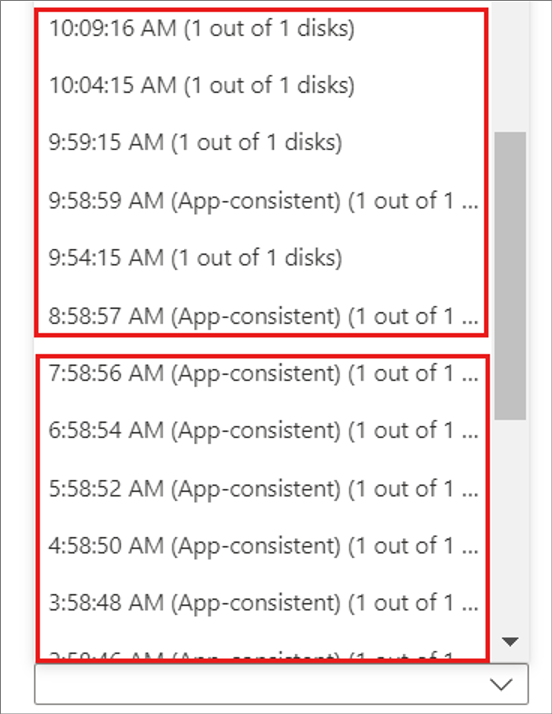
Hoe ver terug kan ik herstellen?
Het oudste herstelpunt dat u kunt gebruiken, is 15 dagen met een beheerde schijf en drie dagen met een niet-beheerde schijf.
Hoe gebeurt het snoeien van herstelpunten?
Crashconsistente herstelpunten worden in elke vijf minuten gegenereerd. App-consistente momentopnamen worden gegenereerd op basis van de invoerfrequentie die u hebt ingevoerd. Na twee uur kan het verwijderen van herstelpunten plaatsvinden op basis van de retentieperiode die u invoert. Hier volgen de scenario's:
| Invoer van retentieperiode | Snoeimechanisme |
|---|---|
| 0 dag | Er is geen herstelpunt opgeslagen. U kunt alleen een failover uitvoeren naar het laatste punt |
| 1 dag | Eén herstelpunt dat is opgeslagen per uur na de afgelopen twee uur |
| 2 - 7 dagen | Eén herstelpunt dat is opgeslagen per twee uur na de afgelopen twee uur |
| 8 - 15 dagen | Eén herstelpunt dat is opgeslagen per twee uur na de afgelopen twee uur gedurende zeven dagen. Post dat, één herstelpunt opgeslagen per vier uur. App-consistente momentopnamen worden ook verwijderd op basis van de duur die hierboven in de tabel wordt vermeld, zelfs als u minder app-consistente momentopnamefrequentie hebt ingevoerd. |
Wat gebeurt er als Site Recovery meer dan één dag geen herstelpunten kan genereren?
Als u een replicatiebeleid van één dag hebt en Site Recovery geen herstelpunten kan genereren voor meer dan één dag, blijven uw oude herstelpunten behouden. Site Recovery vervangt alleen het oudste punt als er nieuwe punten worden gegenereerd. Totdat er nieuwe herstelpunten zijn, blijven alle oude punten behouden nadat u het bewaarvenster hebt bereikt.
Kan ik het replicatiebeleid wijzigen nadat replicatie is ingeschakeld?
Ja. Selecteer en bewerk het beleid in de kluis >site recovery-infrastructuurreplicatiebeleid>. Wijzigingen zijn ook van toepassing op bestaande beleidsregels.
Zijn alle herstelpunten een volledige kopie van een virtuele machine?
Het eerste herstelpunt dat wordt gegenereerd, heeft de volledige kopie. Opeenvolgende herstelpunten hebben verschillen.
Zorgen toenamen van de bewaarperiode van herstelpunten voor hogere opslagkosten?
Ja. Als u bijvoorbeeld de retentie van één dag tot drie dagen verhoogt, slaat Site Recovery herstelpunten nog eens twee dagen op. De toegevoegde tijd zorgt voor opslagwijzigingen. Eerder was het het opslaan van herstelpunten per uur voor één dag. Nu slaat het herstelpunten per twee uur gedurende 3 dagen op. Raadpleeg het verwijderen van herstelpunten. Er worden dus nog 12 herstelpunten opgeslagen. Als een enkel herstelpunt alleen deltawijzigingen van 10 GB had, met een kosten per GB van $ 0,16 per maand, zijn extra kosten $ 1,60 × 12 per maand.
Consistentie van meerdere VM's
Wat is consistentie voor meerdere VM's?
Consistentie met meerdere VM's zorgt ervoor dat herstelpunten consistent zijn op gerepliceerde virtuele machines.
- Wanneer u consistentie met meerdere VM's inschakelt, maakt Site Recovery een replicatiegroep van alle computers waarvoor de optie is ingeschakeld.
- Wanneer u een failover uitvoert van de machines in de replicatiegroep, hebben ze gedeelde crashconsistente en app-consistente herstelpunten.
Meer informatie over het inschakelen van consistentie met meerdere VM's.
Kan ik een failover uitvoeren voor één virtuele machine in een replicatiegroep?
Nee Wanneer u consistentie met meerdere VM's inschakelt, wordt afgeleid dat een app afhankelijk is van alle virtuele machines in de replicatiegroep en dat failover van één virtuele machine niet is toegestaan.
Hoeveel virtuele machines kan ik samen repliceren in een groep?
U kunt 16 virtuele machines samen in een replicatiegroep repliceren.
Wanneer moet ik consistentie voor meerdere VM's inschakelen?
Multi-VM-consistentie is CPU-intensief en kan invloed hebben op de prestaties van de werkbelasting. Schakel deze optie alleen in als op virtuele machines dezelfde werkbelasting wordt uitgevoerd en u consistentie nodig hebt op meerdere computers. Als u bijvoorbeeld twee SQL Server-exemplaren en twee webservers in een toepassing hebt, schakelt u consistentie met meerdere VM's alleen in voor de SQL Server-exemplaren.
Kan ik een replicerende virtuele machine toevoegen aan een replicatiegroep?
Wanneer u replicatie voor een virtuele machine inschakelt, kunt u deze toevoegen aan een nieuwe replicatiegroep of aan een bestaande groep. U kunt geen virtuele machine toevoegen die al wordt gerepliceerd naar een groep.
Aan welke voorwaarden moet worden voldaan om een herstelplan te maken voor consistentie met meerdere VM's?
Het maken van een herstelplan voor een virtuele machine met meerdere VM-consistentie werkt alleen als aan de volgende voorwaarden wordt voldaan:
- Virtuele machine moet zich in hetzelfde abonnement en dezelfde regio bevinden.
- Virtuele machine moet communiceren via het netwerk met behulp van hostnamen.
Failover
Hoe zorgen we voor capaciteit in de doelregio?
Het Site Recovery-team en het Azure-team voor capaciteitsbeheer plannen voldoende infrastructuurcapaciteit op basis van best effort. Wanneer u een failover start, helpen de teams er ook voor te zorgen dat instanties van virtuele machines die worden beveiligd door Site Recovery, kunnen worden geïmplementeerd in de doelregio.
Vindt failover automatisch plaats?
Failover wordt niet automatisch uitgevoerd. U kunt een failover starten met één klik in de portal of PowerShell gebruiken om een failover te activeren.
Kan ik een openbaar IP-adres behouden na een failover?
U kunt het openbare IP-adres voor een productie-app niet behouden na een failover.
Wanneer u een workload opgeeft als onderdeel van het failoverproces, moet u er een openbare IP-adresresource van Azure aan toewijzen. De resource moet beschikbaar zijn in de doelregio. U kunt de resource van het openbare IP-adres van Azure handmatig toewijzen of automatiseren met een herstelplan. Meer informatie over het instellen van openbare IP-adressen na een failover.
Kan ik een privé-IP-adres bewaren na een failover?
Ja. Wanneer u herstel na noodgevallen inschakelt voor virtuele Azure-machines, maakt Site Recovery standaard doelresources op basis van de bronresource-instellingen. Voor virtuele Azure-machines die zijn geconfigureerd met statische IP-adressen, probeert Site Recovery hetzelfde IP-adres in te richten voor de virtuele doelmachine, als deze niet in gebruik is. Meer informatie over het bewaren van IP-adressen na een failover.
Waarom heeft een virtuele machine na een failover een nieuw IP-adres toegewezen?
Site Recovery probeert het IP-adres op te geven op het moment van failover. Als een andere virtuele machine dat adres gebruikt, stelt Site Recovery het volgende beschikbare IP-adres in als het doel.
Meer informatie over het instellen van netwerktoewijzing en IP-adressering voor virtuele netwerken.
Wat is het laatste herstelpunt?
De optie Laatste (laagste RPO) herstelpunt biedt de laagste RPO (Recovery Point Objective). Eerst worden alle gegevens verwerkt die naar de Site Recovery-service zijn verzonden om een herstelpunt voor elke virtuele machine te maken voordat er een failover naar wordt uitgevoerd. In eerste instantie wordt geprobeerd om alle gegevens die naar de Site Recovery-service worden verzonden, op de doellocatie te verwerken en toe te passen en een herstelpunt te maken met behulp van de verwerkte gegevens. Als er echter een failover is geactiveerd, worden er geen gegevens geüpload naar de Site Recovery-service die nog moeten worden verwerkt. Azure Site Recovery voert daarom geen verwerking uit en maakt daarom geen nieuw herstelpunt. In dit scenario wordt in plaats daarvan alleen een failover uitgevoerd met behulp van het eerder verwerkte herstelpunt.
Zijn de meest recente herstelpunten van invloed op failover-RTO?
Ja. Site Recovery verwerkt alle in behandeling zijnde gegevens voordat een failover wordt uitgevoerd. Deze optie heeft dus een hogere beoogde hersteltijd (RTO) dan andere opties.
Wat is de optie Laatst verwerkt herstel?
De optie Laatst verwerkt doet het volgende:
- Er wordt een failover uitgevoerd van alle virtuele machines naar het meest recente herstelpunt dat door Site Recovery wordt verwerkt. Deze optie biedt een lage RTO, omdat er geen tijd wordt besteed aan het verwerken van niet-verwerkte gegevens.
Wat gebeurt er als er een onverwachte storing optreedt in de primaire regio?
U kunt een failover starten. Site Recovery heeft geen connectiviteit van de primaire regio nodig om de failover uit te voeren.
Wat is de RTO van een failover van een virtuele machine?
Site Recovery heeft een RTO SLA van één uur. Meestal voert Site Recovery binnen enkele minuten een failover uit van virtuele machines. Als u de RTO wilt berekenen, bekijkt u de failovertaak, waarin de tijd wordt weergegeven die nodig was om een virtuele machine weer te geven.
Herstelplannen
Wat is een herstelplan?
Een herstelplan in Site Recovery organiseert de failover en het herstel van virtuele machines. Het helpt herstel consistent nauwkeurig, herhaalbaar en geautomatiseerd te maken. Dit doet het volgende:
- Definieert een groep virtuele machines die een failover uitvoeren
- Definieert de afhankelijkheden tussen virtuele machines, zodat de toepassing nauwkeurig wordt weergegeven.
- Automatiseert het herstel, met de optie aangepaste handmatige acties voor andere taken dan failover van virtuele machines.
Hoe werkt sequentiëren?
In een herstelplan kunt u maximaal 7 groepen virtuele machines maken voor sequentiëren. Groepeer failover één voor één, zodat virtuele machines die deel uitmaken van dezelfde groepsfailover samen. Meer informatie.
Hoe kan ik de RTO van een herstelplan vinden?
Als u de RTO van een herstelplan wilt controleren, voert u een testfailover uit voor het herstelplan. Controleer in Site Recovery-taken de duur van de testfailover. In de voorbeeldschermafbeelding duurde de failovertaak sapTestRecoveryPlan 8 minuten en 59 seconden.
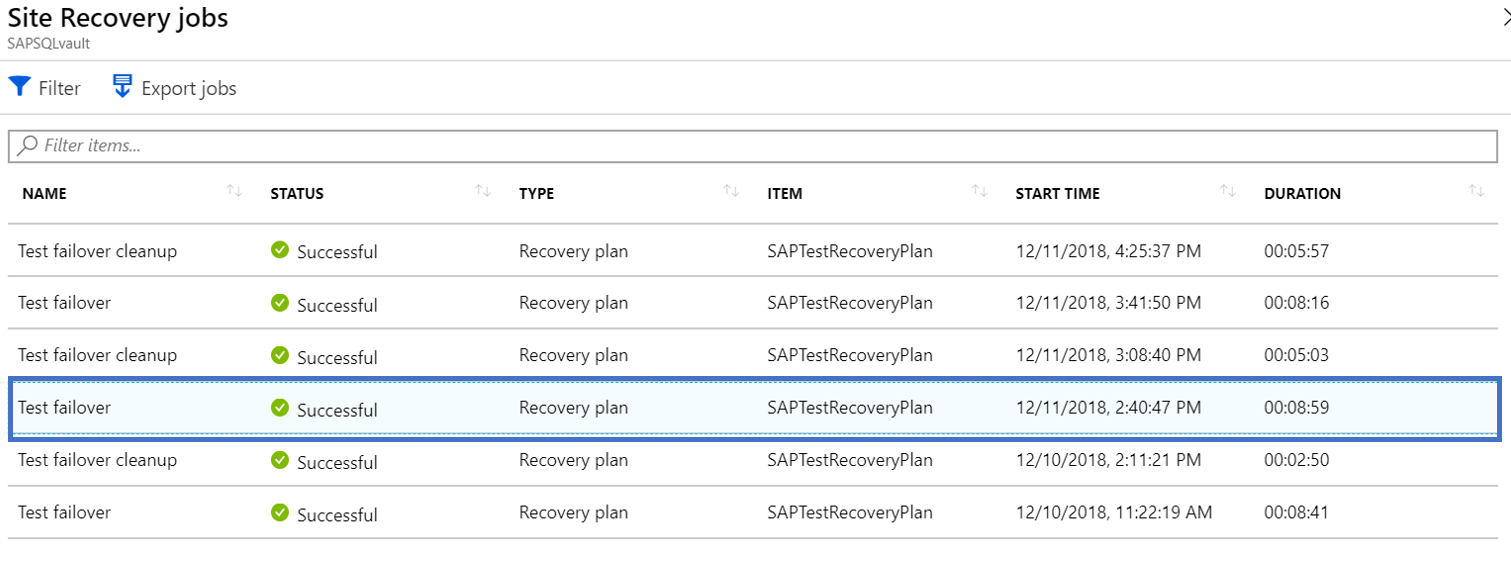
Kan ik automation-runbooks toevoegen aan herstelplannen?
Ja. Meer informatie.
Opnieuw beveiligen en failback
Na een failover worden virtuele machines in de secundaire regio automatisch beveiligd?
Nee Wanneer u een failover uitvoert van virtuele machines van de ene regio naar de andere, worden de virtuele machines gestart in de doelregio voor herstel na noodgevallen met een niet-beveiligde status. Als u virtuele machines in de secundaire regio opnieuw wilt beveiligen , schakelt u replicatie terug naar de primaire regio in.
Wanneer ik opnieuw beveilig, worden alle gegevens gerepliceerd van de secundaire regio naar de primaire regio?
Dat hangt ervan af. Als de virtuele machine van de bronregio bestaat, worden alleen wijzigingen tussen de bronschijf en de doelschijf gesynchroniseerd. Site Recovery vergelijkt de schijven met wat er anders is en draagt vervolgens de gegevens over. Dit proces duurt meestal een paar uur. Meer informatie.
Hoe lang duurt het failback?
Na het opnieuw beveiligen duurt failback ongeveer dezelfde tijd als de failover van de primaire regio naar een secundaire regio.
Capaciteit
Hoe zorgen we voor capaciteit in de doelregio?
Het Site Recovery-team en het Azure-capaciteitsbeheerteam plannen voldoende infrastructuurcapaciteit op basis van best effort. Wanneer u een failover start, helpen de teams er ook voor te zorgen dat instanties van virtuele machines die worden beveiligd door Site Recovery, kunnen worden geïmplementeerd in de doelregio.
Werkt Site Recovery met capaciteitsreservering?
Ja, u kunt een capaciteitsreservering maken voor uw virtuele-machine-SKU in de regio en/of zone voor herstel na noodgevallen en deze configureren in de rekeneigenschappen van de virtuele doelmachine. Zodra dit is gebeurd, gebruikt Site Recovery de gereserveerde capaciteit voor de failover. Meer informatie.
Waarom moet ik capaciteit reserveren met behulp van Capaciteitsreservering op de doellocatie?
Site Recovery doet er alles aan om ervoor te zorgen dat de capaciteit beschikbaar is in de herstelregio, maar garandeert niet hetzelfde. De best effort van Site Recovery wordt ondersteund door een RTO SLA van 1 uur. Maar als u meer zekerheid en gegarandeerde rekencapaciteit nodig hebt, raden we u aan capaciteitsreserveringen aan te schaffen
Werkt Site Recovery met gereserveerde instanties?
Ja, u kunt gereserveerde virtuele Azure-machines aanschaffen in de regio voor herstel na noodgevallen en site Recovery-failoverbewerkingen gebruiken deze. Er is geen aanvullende configuratie nodig.
Beveiliging
Worden er replicatiegegevens verzonden naar de Site Recovery-service?
Nee, Site Recovery onderschept gerepliceerde gegevens niet en bevat geen informatie over wat er op uw virtuele machines wordt uitgevoerd. Alleen de metagegevens die nodig zijn om replicatie en failover te organiseren, worden naar de Site Recovery-service verzonden.
Site Recovery is ISO 27001:2013, 27018, HIPAA en DPA gecertificeerd. De service ondergaat SOC2- en FedRAMP JAB-evaluaties.
Wordt replicatie met Site Recovery versleuteld?
Ja, zowel versleuteling in transit als versleuteling-at-rest in Azure worden ondersteund.
Toegang tot schijfnetwerk
Welke netwerktoegang hebben de schijven die zijn gemaakt door Azure Site Recovery?
Azure Site Recovery maakt replica - en doelschijven. Replicaschijven zijn schijven waarbij de gegevens worden gerepliceerd en doelschijven schijven zijn die zijn gekoppeld aan virtuele machines voor failover (of testfailover). Azure Site Recovery maakt deze schijven waarvoor openbare toegang is ingeschakeld. U kunt de openbare toegang voor deze schijven echter handmatig uitschakelen door de volgende stappen uit te voeren:
Ga naar de sectie Gerepliceerde items van uw Recovery Services-kluis.
Selecteer de virtuele machine waarvoor u het toegangsbeleid voor het schijfnetwerk wilt wijzigen.
Zoek de naam van het doelabonnement en de naam van de doelresourcegroep op het tabblad Compute . De replicaschijven bevinden zich in het doelabonnement en de doelresourcegroep. De virtuele machines voor failover en testfailover worden ook gemaakt in de doelresourcegroep binnen het doelabonnement.
Ga naar het tabblad Schijven van de gerepliceerde items om de namen van de replicaschijven en doelschijfnamen te identificeren die overeenkomen met elke bronschijf. U vindt de replicaschijven in de doelresourcegroep die u in de vorige stap hebt verkregen. Op dezelfde manier krijgt u bij het voltooien van de failover doelschijven die zijn gekoppeld aan de virtuele herstelmachine in de doelresourcegroep.
Ga als volgt te werk voor elke replicaschijf:
Ga naar het tabblad Schijfexport onder De instellingen van de schijf. De schijf moet standaard SAS-toegang hebben die door Azure Site Recovery wordt genomen.
Annuleer de export met de optie Exporteren annuleren voordat u wijzigingen in de netwerktoegang aanbrengt.
Azure Site Recovery heeft SAS nodig op replicaschijven voor replicatie. Het annuleren van de export kan kort van invloed zijn op azure Site Recovery-replicatie, maar Site Recovery haalt de SAS binnen enkele minuten automatisch terug.
Ga naar het tabblad Netwerken onder de instellingenopties van de schijf. De schijf wordt standaard gemaakt met Openbare toegang inschakelen vanaf alle ingeschakelde netwerken .
Wijzig de netwerktoegang in Openbare toegang uitschakelen en persoonlijke toegang inschakelen of Openbare en persoonlijke toegang uitschakelen op basis van uw behoeften, nadat het annuleren van de export is geslaagd.
Als u de toegang tot het schijfnetwerk wilt wijzigen in Openbare toegang uitschakelen en privétoegang wilt inschakelen, moet de te gebruiken schijftoegangsresource al aanwezig zijn in de doelregio binnen het doelabonnement. Hier vindt u de stappen voor het maken van een schijftoegangsresource.
Notitie
U kunt de netwerktoegang van de schijf alleen wijzigen als u de export hebt geannuleerd. Als u de export niet annuleert, wordt de netwerktoegangswijziging voor de schijf uitgeschakeld.
Nadat de failover of testfailover is voltooid, is de virtuele herstelmachine die op de doellocatie is gemaakt, ook de schijven waarvoor openbare toegang is ingeschakeld. Op deze schijven wordt geen SAS gemaakt door Azure Site Recovery. Als u de netwerktoegang voor deze schijven wilt wijzigen, gaat u naar het tabblad Netwerken van de schijf en wijzigt u de toegang tot het schijfnetwerk naar behoefte volgens stap 5.
Tijdens het opnieuw beveiligen en failback maakt Azure Site Recovery schijven waarvoor openbare toegang is ingeschakeld. U kunt de netwerktoegang van deze schijven wijzigen en worden besproken in de bovenstaande stappen op basis van uw vereisten.
Volgende stappen
- Controleer de vereisten voor Azure-naar-ondersteuning voor Azure.
- Replicatie van Azure-naar-Azure instellen.
- Als u vragen hebt na het lezen van dit artikel, plaatst u deze op de microsoft Q&A-vragenpagina voor Azure Recovery Services.